¶ 1. Описание
Данная инструкция предназначена для ознакомления с последовательностью действий при настройке подключения функции бонусной программы Dinect кассовому ПО «Frontol 6».
Для настройки взаимодействия использовались встроенные во Frontol механизмы и методы в том числе, движок JavaScript (Microsoft Script Control 1.0).
При старте сеанса работы, Frontol загружает сценарий, указанный в настройке (смотрите документ «Руководство администратора», раздел «\Скидки и сценарии\Сценарии») и использует его до завершения сеанса. Все скидки сценарием также вызываются из него же.
¶ 2. Установка
Запустить кассовое ПО Frontol Администратор (подробнее смотрите «Руководство администратора» из комплекта поставки ПО).
¶ 2.1. Подключение сценария
Открыть список сценариев:
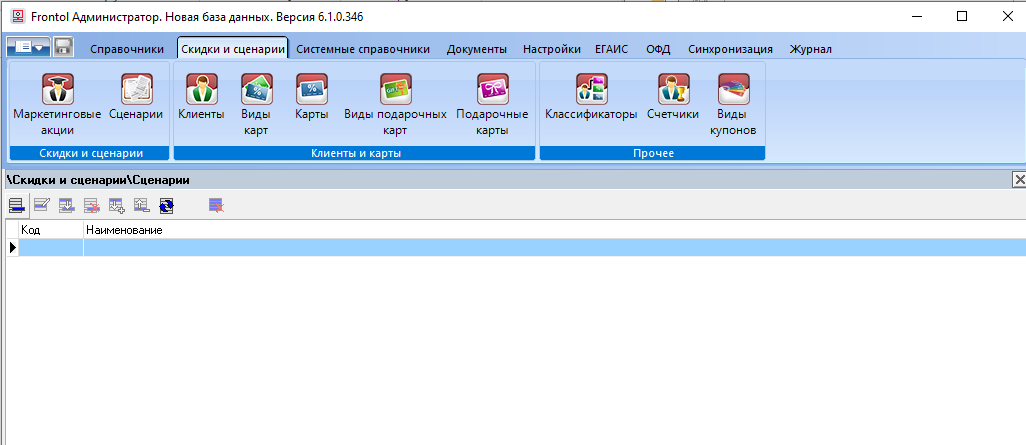
Добавить новый сценарий
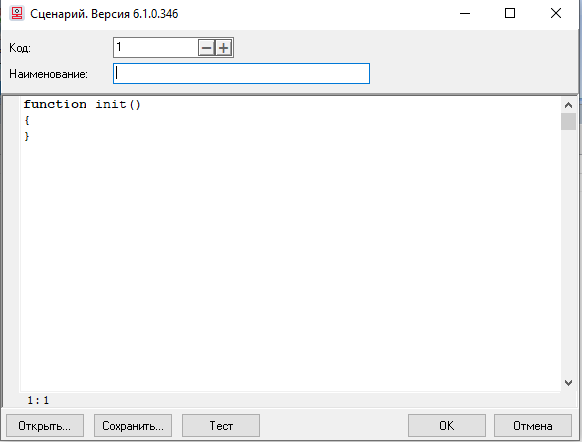
В открывшемся окне редактирования сценария, по кнопке «Открыть» открыть поставляемый файл с сценарием и дать название сценарию, например «Gamaun»
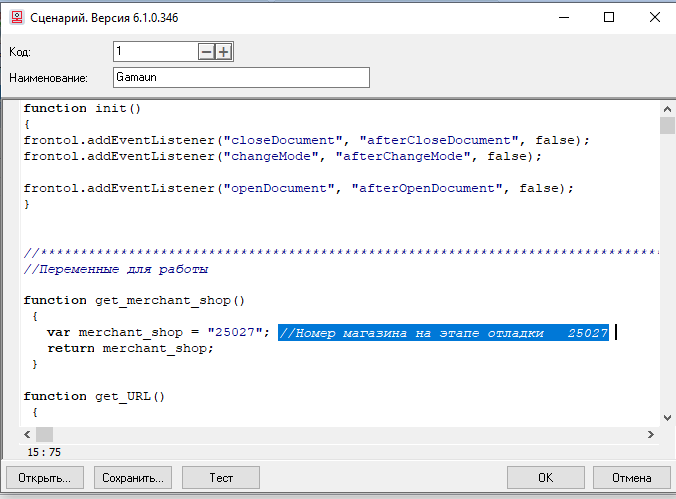
¶ 2.2. Настройка сценария
Сценарий содержит блок функций определяющий параметры работы сценария для конкретного рабочего места.
Блок параметров обозначен комментариями: //*****************************************************************
//Переменные для работы
// Начало блока параметров
.
.
// Окончание блока параметров
//*****************************************************************
В переменных (обозначены var) в этом блоке необходимо задать параметры подключения конкретного рабочего места Frontol к личному кабинету на портале Dinect
Описание переменных:
merchant_shop - строка в кавычках с номером магазина, пример : "00000"
URL – строка подключения в кавычках. Пример строки: "http://ххх-aaa-qqq.dinect.com/000000/"
Dmapptoken - значением этого параметра является токен авторизации приложения (интеграционного решения). Строка в кавычках.
Dmtoken - значением этого параметра является токен авторизации кассового терминала (POS-системы). Значения этого параметра, система получает автоматически и сохраняет во внешнем файле, в каталоге указанном в параметре «DriveFrontolDinect».
DriveFrontolDinect - строка, указывающая путь к существующему каталогу на рабочем месте. Пример "C:\\FrontolDinect"
Pos – номер магазина, пример; 1
После изменения параметров сценария, его необходимо сохранить нажав кнопку «ОК».
В поле «В начале сеанса запускать» необходимо указать созданный сценарий
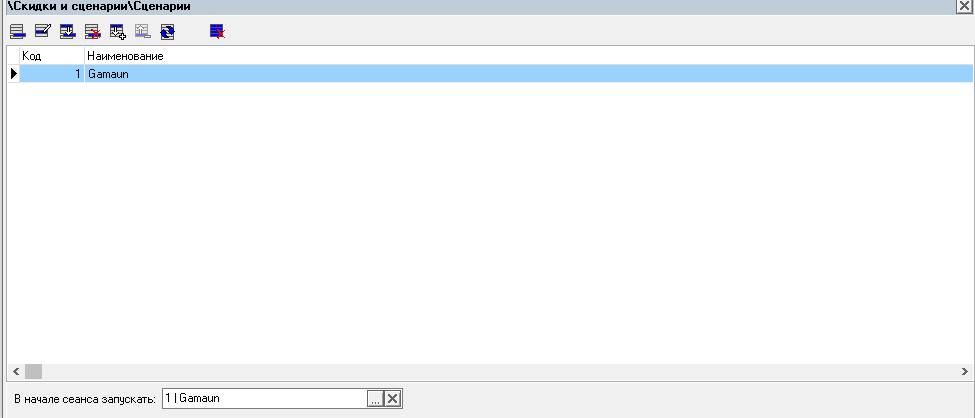
¶ 2.3. Настройка маркетинговых акций
Маркетинговая акция – это набор мероприятий по стимулированию продаж, где мероприятие представляет собой определенное действие, выполняемое при заданных условиях
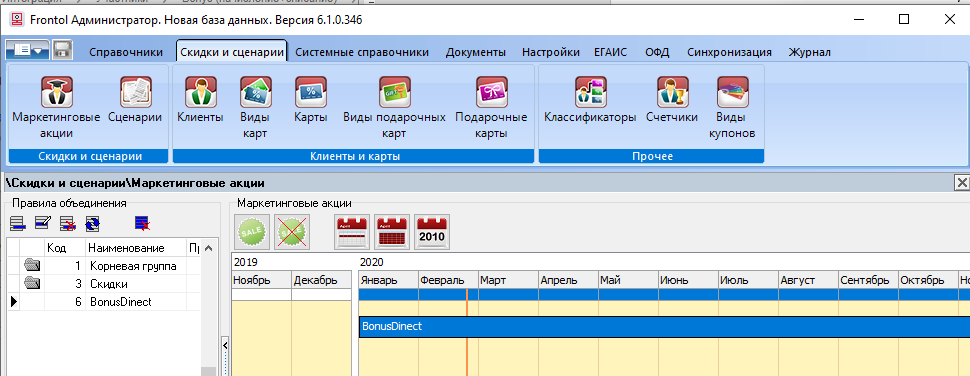
В группе «Скидки» по кнопке создать добавляется новая «маркетинговая акция» Для этого элемента необходимо задать наименование, например «BonusDinect» и период действия
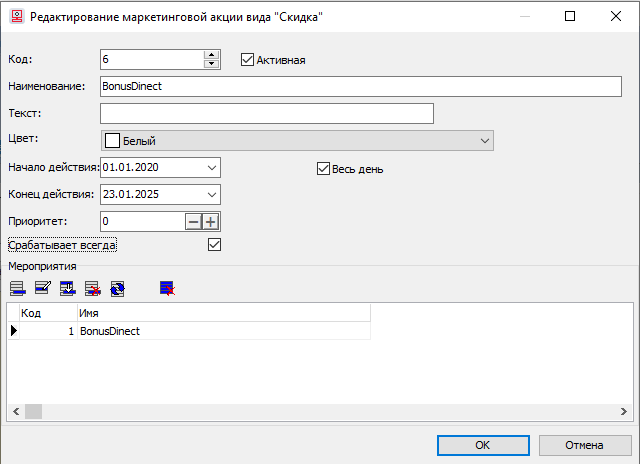
В строки «Мероприятие» добавляется новая строка. Для этого элемента необходимо задать наименование, например «BonusDinect»
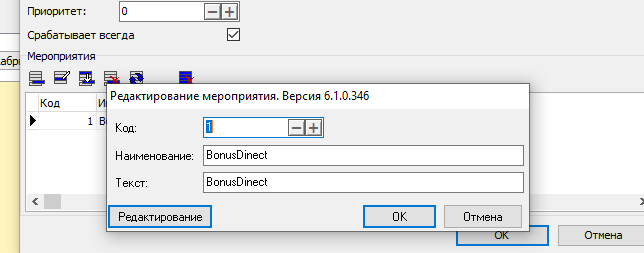
По кнопке «Редактирование» переходим к настройке мероприятия
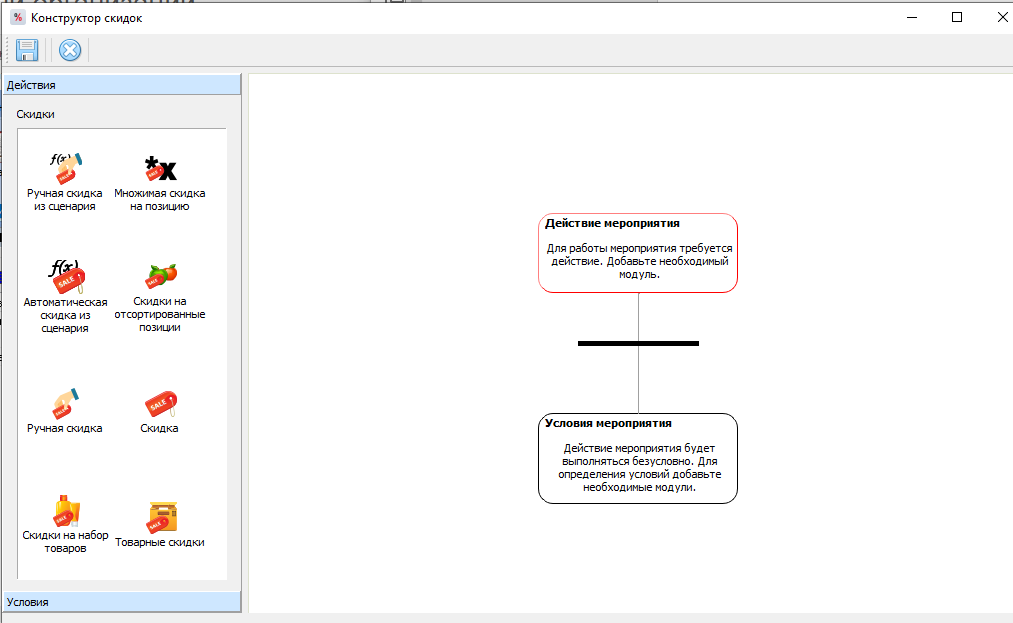
Перетаскиваем в окно модуль «Автоматическая скидка из сценария»
И настраиваем как представлено на рисунке:
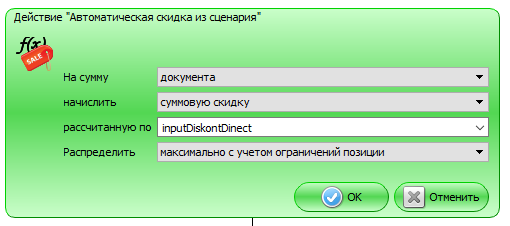
Сохраняем настройки.
¶ 2.4. Настройка раскладки клавиатуры
После настройки параметров нужно настроить клавиатуру используемого при работе устройства (POS-системы либо ПК), а именно «привязать» к определенной комбинации клавиш функцию для вызова меню для быстрого включения бонусной программы. Для этого нужно выполнить следующее:
¶ 1. Определить активную раскладку клавиатуры.
1.1. Для этого перейти к разделу Настройки /Интерфейс/Интерфейсы. Дважды щелкнуть по пункту «Настройки экрана и клавиатуры». При этом откроется окно «Интерфейс РМ»:
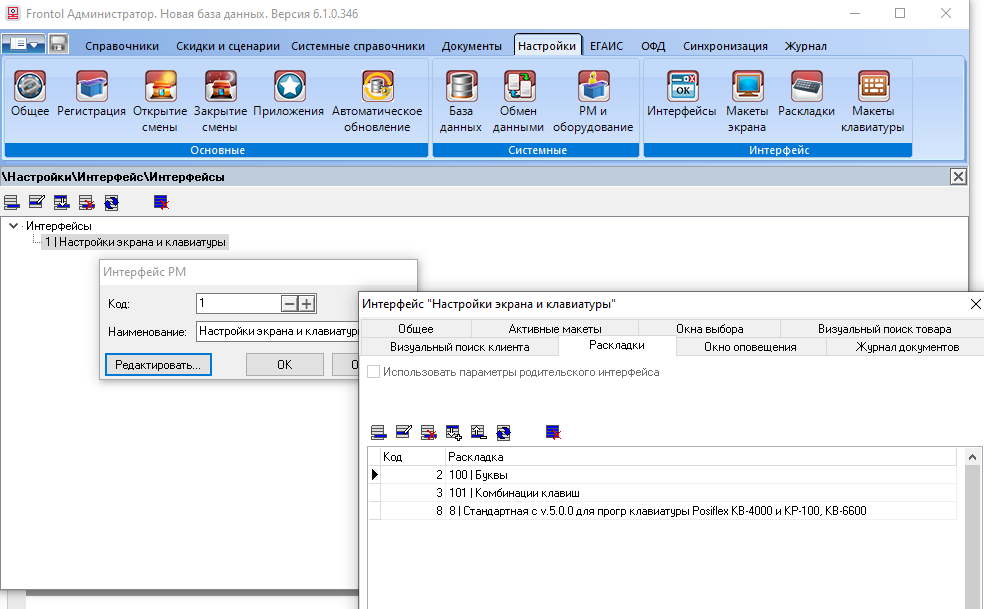
1.2. В открывшемся окне нажать на кнопку «Редактировать». Откроется окно «Интерфейс "Настройка экрана и клавиатуры "», в котором нужно перейти к вкладке «Раскладка»:
На данной вкладке указана активная раскладка клавиатуры на используемом устройстве (в нашем примере это «Стандартная с v.5.10.0 для прогр. Клавиатуры). Закрыть окно, нажав кнопку «OK».
1.3. Закрыть окно «Интерфейс РМ», нажав на кнопку «OK» или «Отмена».
¶ 2. «Привязать» вызов функции в определенной комбинации клавиш клавиатуры.
2.1. Для этого нужно перейти к разделу Настройки/Интерфейс/Раскладка.
2.2. В списке клавиатур дважды щелкнуть по наименованию клавиатуры используемого устройства (смотрите пункт 1.2.). Откроется окно «Раскладка клавиатуры», в котором представлена информация обо всех клавишах/сочетаниях клавиш клавиатуры устройства, и описаны функции, выполняемые каждой из них.
2.3. Далее нужно «привязать» вызов определенной функции к определенному сочетанию клавиш. Для этого щелкните по кнопке («Создать»), откроется окно «Функция»:
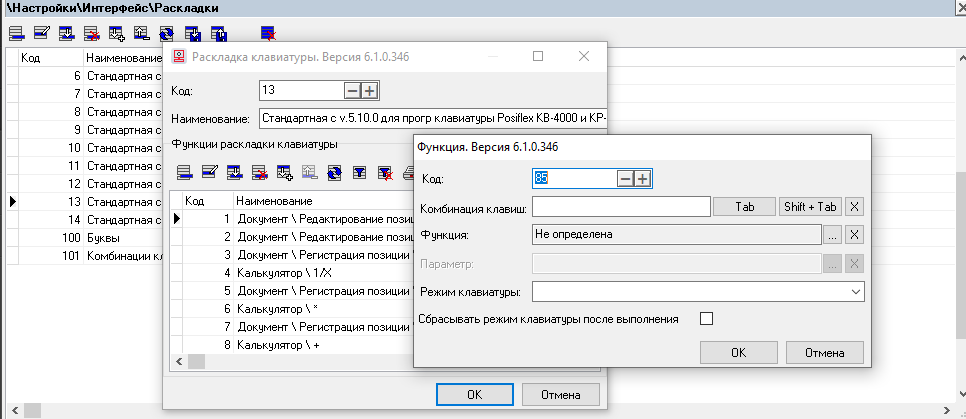
2.4. В поле «Код» оставить значение по умолчанию.
2.5. В поле «Комбинация клавиш» указать комбинацию клавиш, по нажатию на которой будет выполняться функция. Например, чтобы «привязать» функцию к комбинации клавиш Shift + , нужно установить указатель в поле рядом с наименованием «Комбинация клавиш» и нажать комбинацию клавиш Shift + на клавиатуре, при этом сочетание клавиш будет отображено в данном поле.
2.6. Далее в поле «Функция» нажать кнопку («Обзор») и в открывшемся окне
выбрать пункт «Сценарий»:
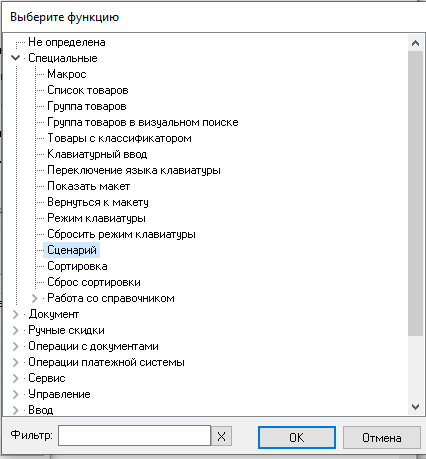
2.7. Для подтверждения выбора, нажмите кнопку «OK», при этом окно «Выберите функцию» будет закрыто.
2.8. В поле «Параметр», надо выбрать из выпадающего списка функцию «beforeAddCard»
2.9. После настройки окно «Функция» будет иметь вид:
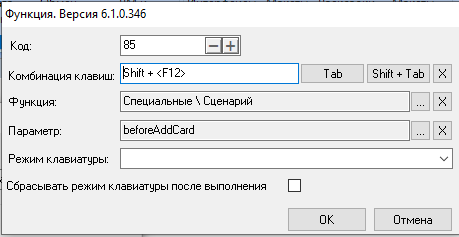
2.10 Для подтверждения сделанных изменений нужно нажать кнопку «OK», для отмены действия – кнопку «Отмена».
¶ Служба поддержки
Если в ходе работы у вас возникнут вопросы, смело обращайтесь в службу поддержки:
-- на e-mail support@dinect.com
-- по телефону +7 (499) 113-30-03
-- в телеграм
Обратите внимание, что служба поддержки работает с 9 до 17 часов по московскому времени с понедельника по пятницу.
Заявки регистрируются без перерывов и выходных.